UR店铺监控数字录像机操作说明.docx
《UR店铺监控数字录像机操作说明.docx》由会员分享,可在线阅读,更多相关《UR店铺监控数字录像机操作说明.docx(23页珍藏版)》请在冰豆网上搜索。
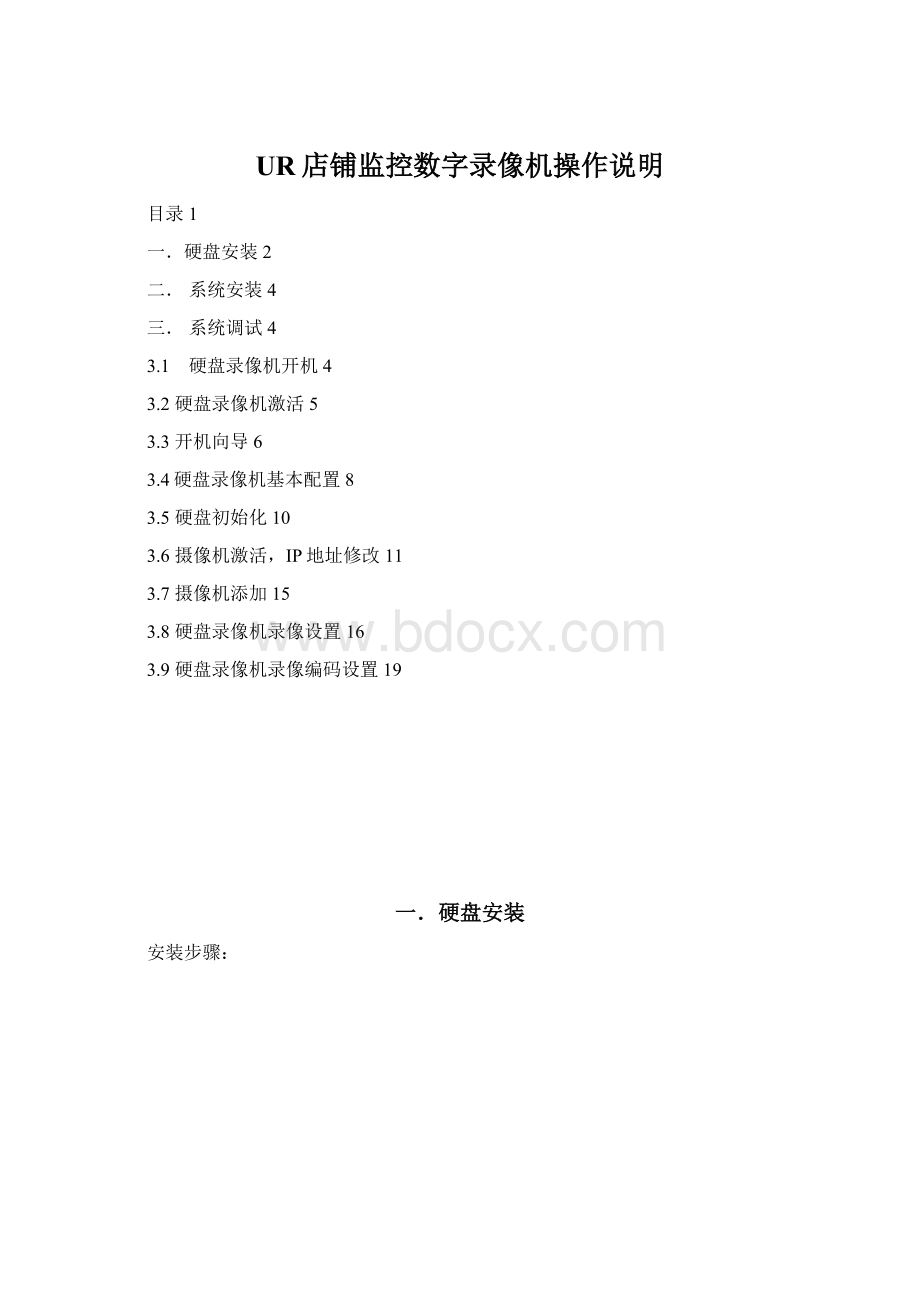
UR店铺监控数字录像机操作说明
目录1
一.硬盘安装2
二.系统安装4
三.系统调试4
3.1 硬盘录像机开机4
3.2硬盘录像机激活5
3.3开机向导6
3.4硬盘录像机基本配置8
3.5硬盘初始化10
3.6摄像机激活,IP地址修改11
3.7摄像机添加15
3.8硬盘录像机录像设置16
3.9硬盘录像机录像编码设置19
一.硬盘安装
安装步骤:
2.系统安装
注意:
1.通电后注意观察集中供电电源的指示灯是否正常;
2.观察交换机通道指示灯是否正常工作,如果对应指示灯没有工作,那么证明此路的摄像机或者线路有问题;
3.显示器和HDMI切换器的连接线HDMI线需用显示自带的HDMI线。
3.系统调试
3.1 硬盘录像机开机
硬盘录像机开机前确保主机跟HDMI切换器连接,HDMI切换器输出口(OUT)跟显示器连接(HDMI线用显示器自带的),HDMI切换器切换到相当应的主机,通电后弹出如下的开机界面:
3.2硬盘录像机激活
首次使用的设备必须先激活,并设置一个登录密码,才能正常登录和使用。
设备开机后即弹出激活界面,如下图所示:
密码由8-16位数字、小写字母、大写字母或特殊字符的两种及以上组合而成。
单击“确定”,弹出激活成功提示界面,如下图所示:
3.3开机向导
开机后可以通过分辨率下拉列表修改显示器的分辨率,如图所示:
下拉列表修改显示器的分辨率为1920*1080/60HZ(1080P),如图所示:
点击运用,弹出如图所示:
点击确定,弹出如图所示:
在设备启动时是否开启向导处,把前面修改为,并点击退出.
3.4硬盘录像机基本配置
在空白界面处用鼠标右击,弹出如图所示:
点击主菜单,弹出如图所示:
点击系统配置,弹出如图所示:
在网络配置的界面中,启用自动获取IPv4地址后面修改为,输入IPv4地址和IPv4默认网关的IP地址,IPv4子网掩码可以不用填,如图所示:
输入正确的IP地址后,点击应用,如下图所示:
3.5硬盘初始化
进入主菜单,点击磁盘管理,如下图所示:
勾选对应的磁盘号,并点击初始化,如下图所示:
点击确定,可以看到磁盘格式化的进度,如下图所示:
3.6摄像机激活,IP地址修改
进入主菜单,点击通道管理,如下图所示:
点击刷新,对应几台摄像机就有几个IP地址,如下图所示:
点击一键激活,如下图所示:
在使用设备管理员密码处打√,并点击确定,如下图所示:
点击编辑对应处的修改相当应的IP地址,如下图所示:
在IP地址处修改相当于的IP地址,如下图所示:
在管理员密码处输入正确的密码,如下图所示:
IP地址和密码输入完毕后,点击确定,按照以上所说,修改每个通道的IP地址,以及输入正确的IP地址。
3.7摄像机添加
按照要求输入每一路摄像机的IP地址后,如下图所示:
选择需要添加的IP设备,单击,“状态”表示添加成功,鼠标左键单击,可预览图像,如下图所示:
3.8硬盘录像机录像设置
进入主菜单,单击录像配置,如下图所示:
单击编辑,如下图所示:
在全天录像处打钩,录像类型选择定时录像,单击复制,如下图所示:
在全部星期处打钩,如下图所示:
单击确定,如下图所示:
单击复制,如下图所示:
在IP通道打钩,如下图所示:
单击确定,返回主界面,在画面右上角有标志,表示录像设置成功
3.9硬盘录像机录像编码设置
进入主菜单,单击录像配置,如下图所示:
单击编码参数,如下图所示:
在通道选择处下拉,选择对应要设置的通道,如下图所示:
在最下面录像码流处下拉,选择子码流,如下图所示:
单击应用,(应用字体由白色变淡,表示设置成功),如下图所示:
在上图的界面上,单击子码流参数,如下图所示:
在通道选择处下拉,选择对应的通道,如下图所示:
在分辨率处下拉,选择704*576(4CIF),如下图所示:
在码率上限(Kbps)处下拉,选择1024,如下图所示:
单击应用,如下图所示: